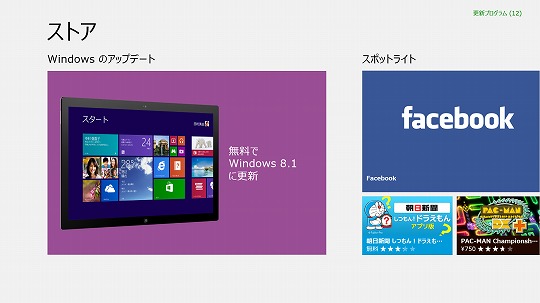
Surface Pro をWindows8.1にアップグレードしました。
仕事で使っているデスクトップでやるのはためらわれたので、壊れてもすぐにリカバリーできるSurfaceProで試してみました。
SurfaceProでWindows8.1にアップグレードするにはまずやるべきこと
Windowsストアで8.1のアップデートができると聞いていましたが、そんなタイルはありませんでした。
マイクロソフトのページを確認すると以下の記述がありました。
Windows 8.1 のインストール前に必要となる可能性のある更新プログラムがあります。ほとんどの場合、Windows Update を使用して最新の更新プログラムが自動的にインストールされます。
Windows 8 から Windows 8.1 にアップデートする – Microsoft Windows
更新プログラムをあてると無事にWindowsストアにWindows8.1へのアップグレードというタイルが出現しました。
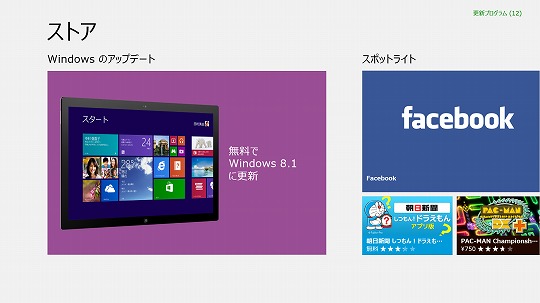
ストアにWindowsのアップデートというタイルがあらわれるので躊躇なくクリックしてください。
あっ、躊躇なくするためにはまずはバックアップをとってからですよ。
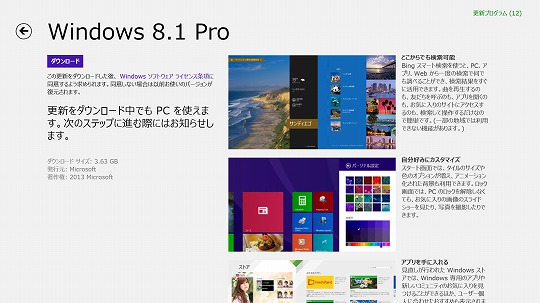
すると、うれしいことにWindows 8.1 Proと出てきましたね。
なんとダウンロード中もPCを使えるそうです。OSのアップデートも楽になりました。
あとはこれを順番にクリックするのみです。
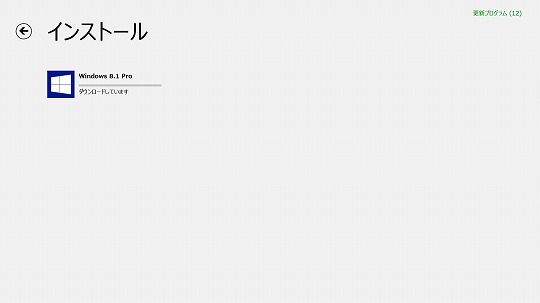
こんな感じでダウンロードは進みます。
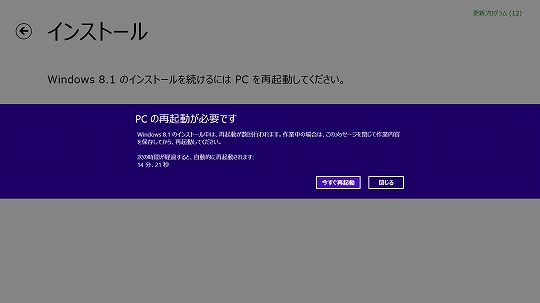
ダウンロードに20分程度待つと。。。
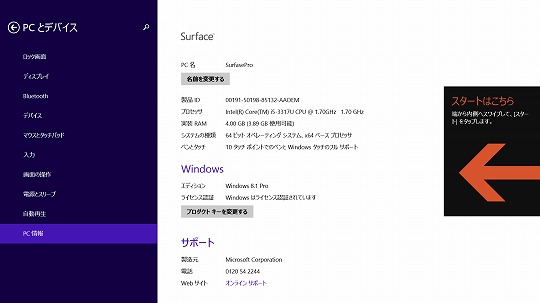
再起動すると見事にWindows8.1にアップデートされています。
Surface Pro にとってWindows8.1は何が変わったのか?
どこが変わったのかよくわかりません^^
でも一番に気がついたのはストアアプリの動作が軽くなったこと。
メールアプリの動作がいいです。これなら使ってもいいかなくらいですがまだまだ及第点はあげられません。
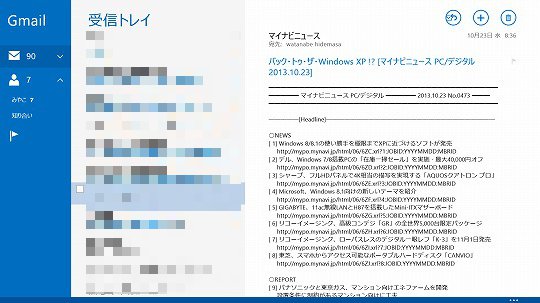
Windows8.1になってアプリの色が青に変わりました。
アプリの起動速度が早くなり、受信動作が軽くなりました。
そこまでは良かったのですが、メールアプリとして致命的なのはメール記事内に書かれたURLがただの文字列として表示されていてクリックできないという仕様です。
指タッチでメール内に書かれたアドレスを選択して、コピーして、IE立ち上げて、貼り付けてクリック。
なんてできるかーーヾ(*`Д´*)ノ”
iPhoneだってできますよ。こんなこと。
タブレットとして基本ができていません。
まあ、もう少し我慢しますので次のアップデートで改善してくださいね。

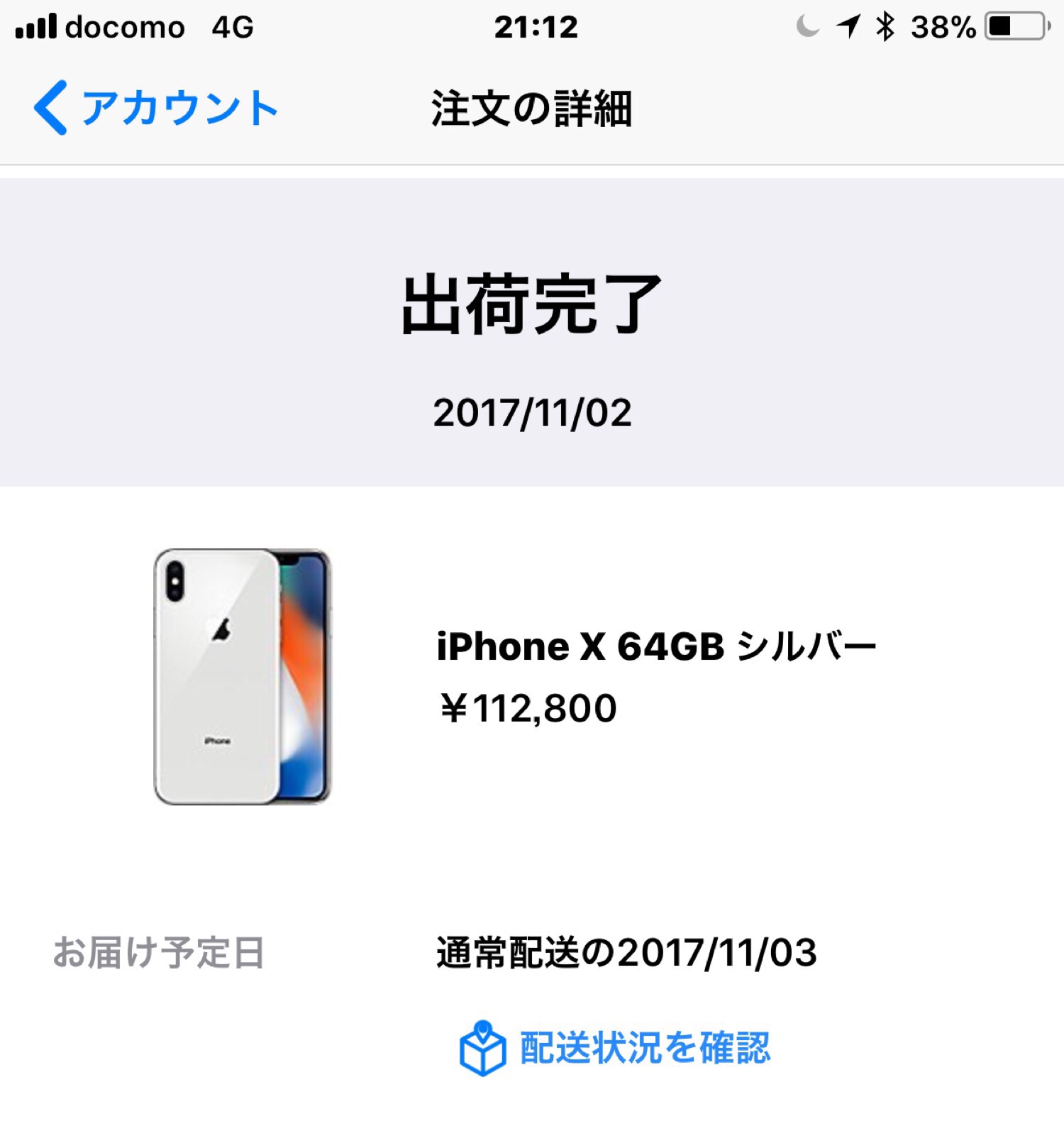
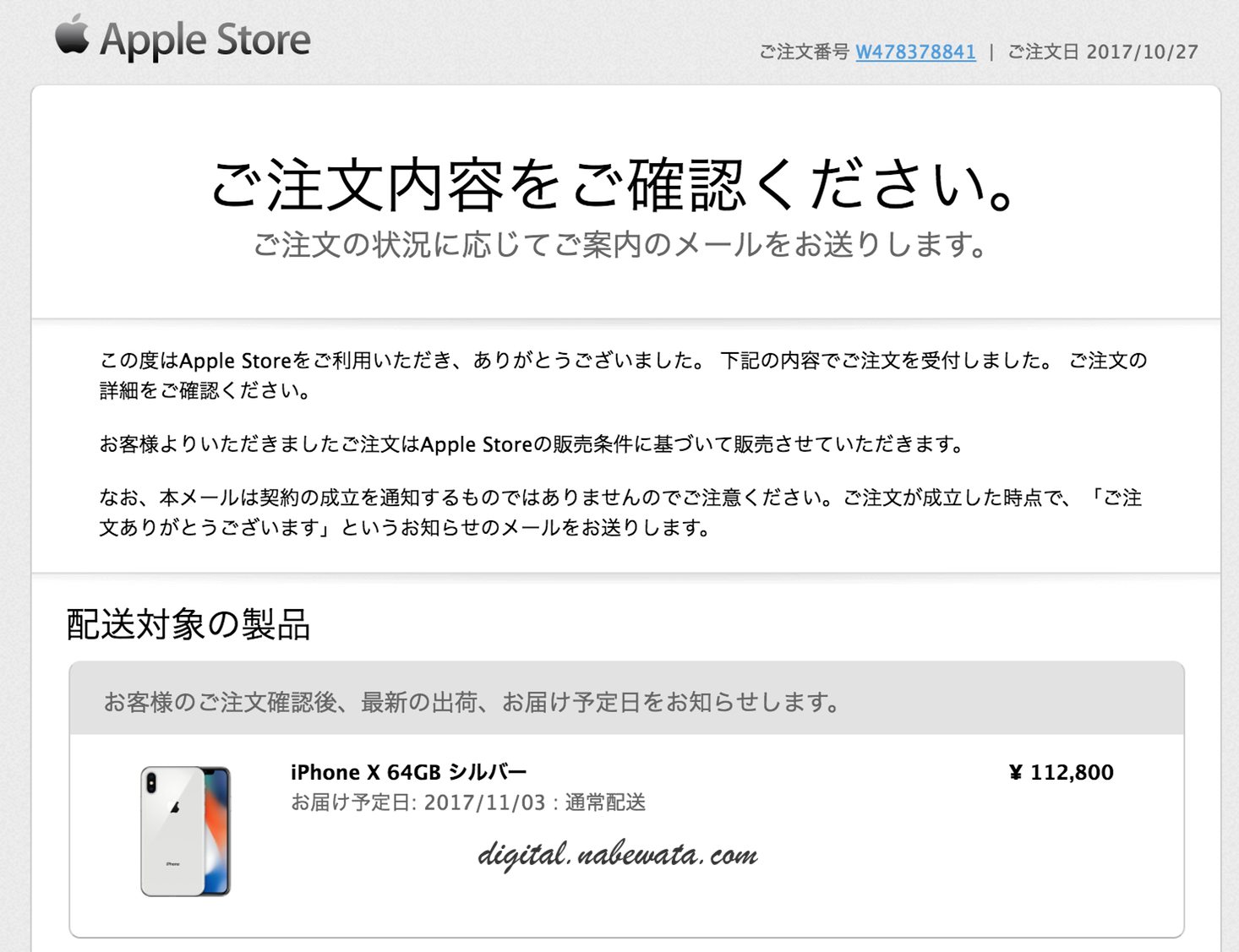


LEAVE A REPLY